Acesta este modul în care puteți dezactiva reclamele în meniul Start din Windows 11
Microsoft intenționează să își facă publicitate serviciilor în meniul Start al Windows 11. Aceasta nici măcar nu este o știre pentru majoritatea utilizatorilor care urmăresc canalul Dev. Anterior, această opțiune de reclamă era descoperit în Build 25227. Cunoscute oficial sub numele de insigne meniul Start, acestea vor reaminti utilizatorului să facă aceasta sau acea acțiune importantă.
Reclamă
O insignă a meniului Start este o pictogramă mică suprapusă cu un punct portocaliu peste profilul utilizatorului și un element(e) suplimentar(e) în meniu. Deși Microsoft se referă la ele ca fiind notificări, majoritatea utilizatorilor le consideră intruzive. De fapt, ele ajută compania să-și promoveze propriile servicii și aplicații, de ex. OneDrive.
Schimbarea devine publică în cele mai recente versiuni ale canalului Dev. Există o șansă mare să vedeți un nou element „Fă backup pentru fișiere” care indică OneDrive în meniul de utilizator al panoului Start. Uneori, în loc de acest element, vi se va solicita să vă conectați cu un cont Microsoft sau să finalizați configurarea profilului. După parcurgerea acestor pași, dispozitivul dvs. va fi conectat la cloud.

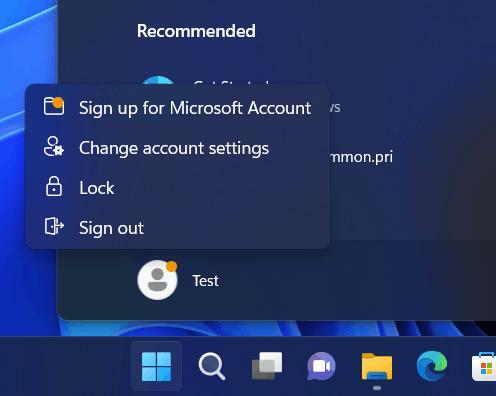
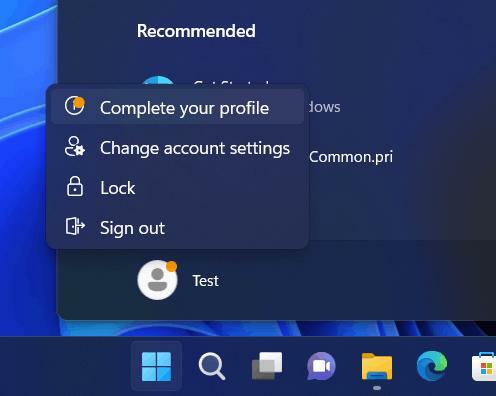
De acum, această caracteristică rămâne experimentală. Aceasta înseamnă că poate fi dezactivată cu ușurință folosind utilitarul ViveTool. Nu știm dacă Microsoft va păstra aceeași opțiune în versiunile de producție ale Windows.
Dezactivează reclamele din meniul Start
- Descărcați utilitarul ViVeTool din acest link. Dacă sunteți nou la ViveTool, verificați acest ghid.
- Despachetați conținutul arhivei descărcate în folderul c:\vivetool.
- Deschide a prompt de comandă ca administrator. Terminalul Windows va face și el.
- Acum tastați comanda și apăsați Enter.
c:\vivetool\vivetool /dezactivare /id: 36435151. - După ce vedeți mesajul „Configurarea funcției a fost setată cu succes”, reporniți computerul pentru a aplica modificările.
Esti gata.
Comanda de anulare care activează funcția „anunțuri” înapoi este c:\vivetool\vivetool /enable /id: 36435151. Nu uitați să îl rulați ca administrator.
Asta este.
Mulțumită albacore pentru împărtășirea constatărilor lor.
Dacă vă place acest articol, vă rugăm să îl distribuiți folosind butoanele de mai jos. Nu va lua multe de la tine, dar ne va ajuta să creștem. Mulțumesc pentru sprijin!
Reclamă
